LG G2 화면 캡쳐 하는 법은 기본 단축키를 이용하는 방법과 기본 어플을 이용하는 방법을 포함하여, 기본 내장 기능을 이용하여 세가지 방법으로 화면을 캡쳐할 수 있습니다. 엘지 G2 화면 캡쳐 하는 방법은 LG G2의 화면캡쳐 기본 단축키인 잠금/전원 버튼과 볼륨 하단 버튼을 이용하는 방법과 Q메모를 이용하는 방법 및 보이지 않는 영역까지 화면캡쳐 할 수 있는 '캡쳐 올'을 이용하는 방법이 있는데, 이번 포스팅에서는 LG G2 화면 캡쳐 하는 방법에 대해 소개해 드리도록 하겠습니다.


* LG G2 화면 캡쳐 방법: 단축키로 캡쳐하기

* LG G2 화면캡쳐 방법: Q메모로 화면 캡쳐하기
* LG G2 화면캡쳐 방법: 보이지 않은 영역까지 화면 캡쳐하는 방법

※ LG G2 화면 캡쳐하는 방법 중 단축키로 캡쳐하는 방법은 LG G2 후면의 '잠금/전원 버튼'과 '볼륨 하단 버튼'을 동시에 2초 이상 눌러 화면을 캡쳐할 수 있으며, 캡처한 이미지는 '앱 - 갤러리 - Screenshots' 폴더에 저장이 됩니다. 퀵윈도우 케이스를 사용하는 경우에는 LG G2의 단축키를 이용한 화면캡쳐 방법은 버튼 조작이 까다로운 편으로, 참고로 카메라와 동영상 화면은 캡쳐할 수 없습니다.
* LG G2 화면캡쳐 방법: Q메모로 화면 캡쳐하기
 |
 |
※ Q메모로 화면 캡쳐하는 방법은 LG G2 화면 상단의 상태 표시줄을 아래로 드래그 하여 Q메모를 선택한 다음, G2 화면 우측 상단의 저장 버튼을 누르면 화면이 캡쳐 되며, 캡쳐한 화면은 노트북이나 갤러리에 저장할 수 있습니다.
* LG G2 화면캡쳐 방법: 보이지 않은 영역까지 화면 캡쳐하는 방법
 |
 |
※ LG G2 화면의 보이지 않은 영역까지 화면 캡쳐하는 방법은 LG G2의 인터넷 앱 화면에서 좌측 하단의 메뉴[≡] 버튼을 클릭한 후 '캡쳐 올'을 선택하면, 인터넷 화면의 보이지 않는 영역까지 전체 화면을 캡쳐할 수 있으며, 캡쳐한 화면은 원하는 영역만 선택하여 저장할 수 있습니다.

엘지 G2의 화면 캡쳐 하는 방법은 기본 내장 기능을 이용하여 세가지 방법으로 화면 캡쳐가 가능 한데, 잠금/전원 버튼과 볼륨 버튼을 이용한 방법은 캡쳐 화면이 바로 갤러리의 Screenshots 폴더에 저장이 되며, Q메모를 이용하는 방법은 노트북에 저장하여 캡쳐 화면을 간편하게 편집이 가능 합니다. LG G2는 별도의 화면 캡쳐 어플을 설치하지 않아도 다양한 방법으로 화면 캡쳐가 가능한데, 참고로 '캡쳐 올'을 이용하여 보이지 않는 부분의 전체 영역까지 캡쳐하는 방법은 인터넷 앱에서만 가능 합니다. LG G2 화면 캡쳐 하는 방법에 대한 간단한 정리 였습니다.
반응형
'스마트폰' 카테고리의 다른 글
| 안드로이드 모바일 백신 순위 확인 방법 (4) | 2013.12.07 |
|---|---|
| 어베스트 모바일 백신 스마트폰 도난방지 설정 방법 (8) | 2013.11.25 |
| 넥서스7 2세대 스펙 및 넥서스7 2세대 가격 비교 (8) | 2013.09.28 |
| 스마트폰 배터리 오래 사용하는 방법 (8) | 2013.08.28 |
| 안드로이드 백신 어플 / 스마트폰 백신 어플 알약 안드로이드 (18) | 2012.07.01 |



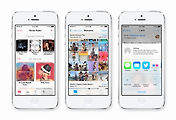
댓글